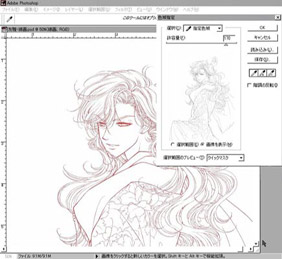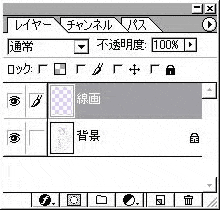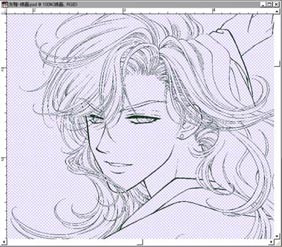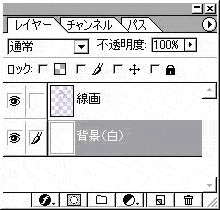|
左がその下絵です。
これをグレースケールでスキャンして、Photoshopに取り込み、
作業しやすいサイズにするために、イメージ≫画像解像度で
解像度を450pixel/inchに、幅・高さのどちらかを1500pixel に直します。
このサイズは好みですので、お手持ちのPC環境で作業しやすい
サイズであればいいと思います。
最終的な出来上がりのサイズの倍以上が目安です。
印刷する場合は、解像度600〜1200pixel/inch、幅・高さは
取り込んだままのサイズで塗る事が多いです。
***** CS5をお使いの方(Windows7の場合)
お使いのプリンターでスキャンする際、保存する場所を指定できます。
この時、BMPで保存されてしまう場合は、
別名で保存≫場所を指定≫PDSで保存にしてください。
また、グレースケールでスキャンしたはずなのに、インデックスカラーになっている
場合、イメージ≫モード≫グレースケールにします。
なお、読み込んだ画像はCS5作業画面上部にあるMbフォルダから開けます。
Mbフォルダ(MiniBridge)≫ファイルを参照をクリック、保存した場所を
開き、目的の画像(PDSファイル)をCS5の作業画面にドラッグすると
画像が開きます。
*****
次に、色調補正≫レべル補正で線を好みの濃さにし、
さらに、色調補正≫明るさ・コントラストで線を調節します。
その後、消しゴムツールでゴミや汚れをキレイに消したら、
画像を、イメージ≫モード≫RGBカラーに変えます。
さて そこまで完了したら、画像の抽出に移ります。
やり方は色々あるようですが、私は下記の方法で抽出しています。
|

|
選択範囲≫色域指定をクリックすると、色域指定のウィンドウが出てきます。
下方の画像を表示にチェックを入れて、選択範囲のプレビューというところを
クイックマスクにすると左のようなピンクの画面になると思います。
そうしたら、左の画面のようにスポイトツールでピンクの部分を選択します。
|
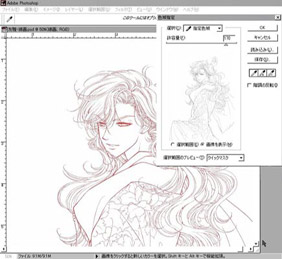
|
すると、左のような画面になります。
線画が赤くなっているのが見えますでしょうか?
この段階では余白部分を選択しているので、
赤くなってる線が選択範囲外の部分です。
つまり、透明にしたいところを選択しているわけですな。
この画面をプレビューしながら、次に自分の好みの線画を作ります。
|

|
まずは、線画の濃さを決めます。
先ほどの色域指定のウィンドウの上部、許容量の矢印をドラッグして、
調節します。
この作業は感覚的なものなので説明し難いのですが、
シャープなハッキリした線を出したい場合は許容量を低く、
やわらかく淡い線まで出したい場合は許容量を高く設定する…って
感じでしょうか。
今回のイラストは ペン入れまでしているので、170に設定しますが、
シャープペンの線画は、私の場合 だいたい120前後に設定しています。
下絵によりけり?
設定が終わったら、OKをクリック。
|

|
すると、このような点線の画面になります。
さて、ここで選択されているのは余白の白い部分ですので、
選択範囲≫選択範囲を反転 で、線画の部分を選択するようにします。
最初から線画の方を選択したほうがいいのでは?
というご意見もあると思いますが、描線に濃淡があったり薄かったりと、
線の色が均一でない場合は、このやり方のほうがキレイな線画を
抽出できるようです。
あ、廉価版Photoshopには色域指定の機能がないそうなので、
自動選択ツールなどを使っても代用可能かと思います。
…もしかして、そのほうが簡単??
|
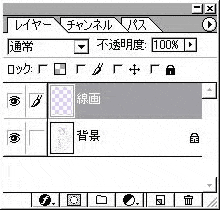
|
次に、レイヤー≫新規レイヤーで、線画レイヤーを作ります。
レイヤー名は [線画]、描画モードは [通常] で。
そして線画の色を適当に選びます。
淡色の場合はこの色が出来上がりの線画の色になりますが、
線画の色を部分部分で違う色にしたい場合は、後で説明いたしますので、
とりあえず適当な色を選択してください。
ここでは深緑を選びました。
|
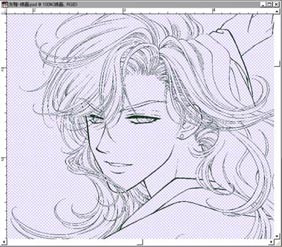
|
選択したら、編集≫塗りつぶしで一気に線画の色を塗り、
その後、選択範囲≫選択を解除します。
最初に取り込んだ背景レイヤーはもう必要ないので、右下のゴミ箱に
ドラッグして削除すると、左の画像のように透明のレイヤーに
線画が抽出されています。
|

|
透明のままだと分りにくいので、レイヤー≫新規レイヤーを作り、
編集≫塗りつぶしで白く塗りつぶした背景レイヤーを、
線画レイヤーの下に敷いてみました。
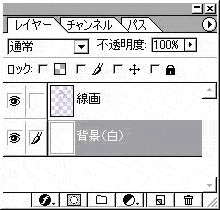
主線がキレイにとれているか確かめます。
よさそうなら線画の抽出は完了です♪
|